Как распознать текст с картинки и перевести текст на русский
В последней, 100-й версии Google Chrome для Windows появилась функция распознавания и перевода текстов с изображений.
Содержание (кликабельно):
1. Видео: Как узнать версию браузера Гугл Хром на компьютере и сразу автоматически обновить браузер
2. Можно распознать текст с картинки
3. Перевод текста с картинки на русский язык
4. Картинки бывают разные
5. Видео: Как распознать текст с картинки. Как перевести текст с картинки на русский язык
Функция распознавания текста с картинки работает именно в 100 версии браузера Google Chrome. Проверьте версию своего браузера с помощью короткого видео, которое представлено ниже.
Видео: Как узнать версию браузера Гугл Хром на компьютере и сразу автоматически обновить браузер
Резервная ссылка на видео с Дзена https://zen.
yandex.ru/video/watch/625d10a9e696b758409b43fd
Можно распознать текст с картинки
Картинку или фото следует открыть в браузере Гугл Хром 100-ой версии.
Кликаем по картинке ПКМ (правой кнопкой мыши). Появится меню, в котором нужно выбрать «Найти через Google Объектив» (рис. 1).
Рис. 1. Клик по картинке правой кнопкой мыши. Затем щелкаем «Найти через Google Объектив».Когда картинка откроется через Гугл Объектив, под картинкой будут кнопки «Текст» и «Переводчик».
Рис. 2. Клик «Выбрать весь текст».Кликаем на кнопку «Текст» (рис. 2). Можно выбрать отдельный фрагмент текста на картинке. Но не будем усложнять.
А просто нажмем на синюю кнопку «Выбрать весь текст» (рис. 2), который имеется на картинке. Появится весь текст (рис. 3).
Рис. 3. Распознали весь текст с картинки. Можно копировать текст.Щелкаем на кнопку «Копировать текст» (рис. 3). Текст будет помещен в оперативную память компьютера, точнее, в буфер обмена.
Далее можно открыть, например, текстовый редактор. Там поставить курсор и нажать на кнопки Ctrl+V («Вставить»). Тогда текст с картинки будет вставлен в редактор.
Перевод текста с картинки на русский язык
Текст на картинке на английском языке. Хотелось бы сразу этот текст перевести на русский язык. Нажимаем на кнопку «Переводчик» (рис. 3). Получаем мгновенный перевод на русский язык (рис. 4).
Рис. 4. Нажата кнопка «Переводчик» текста. В левом окне перевод текста на русский язык. Можно его скопировать.Если нажать «Открыть в Переводчике», то там удобнее смотреть текст с картинки. В левом окне переводчика будет текст на английском языке. А в правом окне — перевод на русский язык.
Можно распознать текст с картинки на любом языке и сделать его перевод на любой язык. Перевод выполняет Google Переводчик.
Картинки бывают разные
Можно сфотографировать на свой смартфон любую книжку или какую-то информацию из книги. Также можно сделать с документом или с другим источником, на котором имеется текст.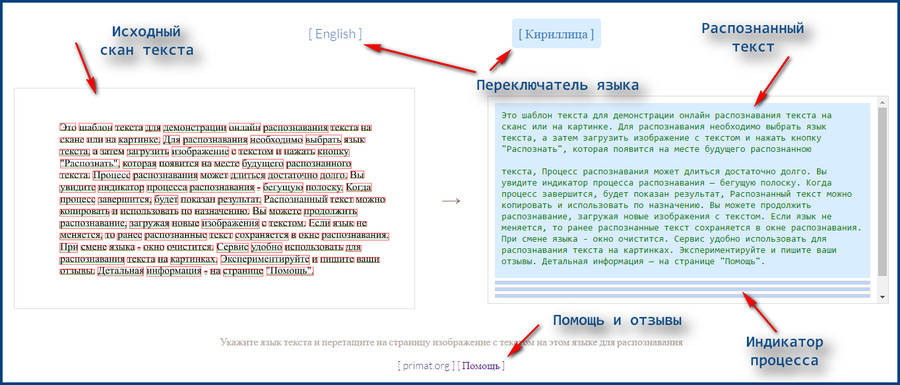 В итоге получится картинка с текстом.
В итоге получится картинка с текстом.
Далее можно распознать текст с картинки. Картинку открываем в браузере Гугл Хром. Кликаем по картинке ПКМ (правой кнопкой мыши). Затем выбираем «Найти через Google Объектив». Перед вами появится текст с той фотографии, которая была сделана с помощью смартфона.
Видео: Как распознать текст с картинки. Как перевести текст с картинки на русский язык
Резервная ссылка на видео с Дзена https://zen.yandex.ru/video/watch/625f07575c92434c3e979696
Прошу проголосовать:
Загрузка …
Дополнительно:
1. Как при запуске Google Chrome сразу открывать нужные сайты
2. Что значит зайти через браузер или через приложение
Что значит зайти через браузер или через приложение
3. Как быстро увеличить размер экрана в браузере на компьютере
Почему ИИ сложно распознать текст на фото и как ему в этом помочь — пошаговая инструкция — Сервисы на vc.ru
Нейросетям по-прежнему тяжело находить текст на фото. Они справляются с отсканированными документами, но теряются в работе с фотографиями. Почему это происходит и как помочь ИИ в работе — рассказываем ниже.
3645 просмотров
Технологией распознавания документов сегодня уже никого не удивить. Мы за две минуты регистрируемся в каршеринге — для этого достаточно отправить фотографию паспорта и селфи, а также берём кредиты, не выходя из дома. И нет нужды перепечатывать многострочное «кем выдано» в нужную формочку, уж тем более идти в офис для подтверждения личности.
Несмотря на прогресс, мы по-прежнему вводим данные руками
Дело в том, что распознать текст на фотографии сложно. Низкое качество съедает отдельные слова, а из-за того, что мы фотографируем документ под углом, появляются перспективные искажения, с которыми алгоритму не справиться.
Также на результат влияет нестандартный фон (например, вместо белой стены — бабушкин ковер), в таком случае алгоритм не может определить границы документа.
Для сравнения возьмём сканер: он выдаёт текст на чистом белом фоне, где видны все поля и нет искажений. Отсканированные документы похожи друг на друга, поэтому достаточно сотни примеров, чтобы обучить нейросеть.
Скан VS Фото
Один алгоритм хорошо, а четыре — лучше
Как повысить точность распознавания на фото? Решение, которое сработало у нас, — подготовка изображения с помощью нескольких алгоритмов сразу. Другими словами — делаем из фотографии подобие отсканированного документа, прежде чем нейросеть распознает текст.
Шаг 1: выравниваем изображение
Первый алгоритм, который вступает в игру, — выравниватель. Он находит границы документа и устраняет искажение на картинке. Даже в самом запущенном случае алгоритм исправит перспективу на фотографии, под каким бы углом её ни сняли, и найдёт края документа, если их нет в кадре.
Вжух — и перспектива исправлена
Шаг 2: обрезаем поля
С углами разобрались, теперь эстафету перенимает второй алгоритм, чья задача найти поля на фото. Тут есть проблема: у каждого документа (паспорт, страховка, водительское удостоверение) своё расположение полей.
К тому же они могут быть смещены — это вводит алгоритм в заблуждение. Чтобы нейронная сеть не обрезала слово на середине, мы даём ей тысячи вариантов изображений, предварительно размеченных руками, — так она учится находить их на фотографиях самостоятельно.
Готовим документ к распознаванию — находим все поля
Шаг 3: распознаём текст
Теперь, когда поля найдены, переходим к тексту. Тут подключается стандартный OCR-алгоритм — он берёт данные, которые для него подготовили на предыдущем этапе, и переводит текст из изображения в цифровую версию. Этот этап мы подробно описывали в другой статье.
Волнительный момент — нейросеть переводит текст в цифру
Шаг 4: исправляем ошибки
Ура — мы получили текст. Теперь проверяем результат на грамотность. Для этого нужна следующая нейросеть, которая проходится по тексту с красной ручкой, — она обучена исправлять ошибки и опечатки. Наподобие той, что исправляет поисковые запросы в Google.
Что теперь
Это лишь вопрос времени, когда технология распознавания документов будет работать с фотографиями так же успешно, как со сканами. Однако добиться высокой точности можно уже сейчас — при использовании нескольких алгоритмов в одной цепочке процессов.
Больше историй про ИИ — в нашем Telegram-канале.
Автоматическая маркировка изображения с помощью ИИ | Онлайн-веб-приложение
Узнайте, как технология автоматической пометки ИИ использует распознавание изображений для анализа и создания тегов на основе объектов, обнаруженных на изображениях.
Нужно ли платить за использование Workbench?
Нет! Workbench на 100 % бесплатен, до 5 использований в день для каждого пользователя. Не требуется лицензия, подписка или даже адреса электронной почты.
Будете ли вы добавлять новые инструменты в Workbench в будущем?
Да! Наша команда продолжит создавать полезные ресурсы и выпускать их с течением времени. Чтобы получить полный доступ ко всем функциям управления цифровыми активами, ознакомьтесь с программным обеспечением DAM от Brandfolder.
Как работает автоматическая пометка ИИ?
Автоматическая пометка ИИ — это функция, используемая платформами управления цифровыми активами (DAM), чтобы помочь пользователям сэкономить время за счет устранения ручной работы, поощрения организации и упрощения поиска файлов.
Технология работает путем анализа объектов на изображении и создания набора тегов, возвращаемых системой машинного обучения. На основе оценки достоверности к изображению будут применены теги с наибольшей вероятностью точности. При использовании в программном обеспечении DAM, таком как Brandfolder, метаданные и автоматическая пометка обеспечивают удобный метод поиска. Вы можете узнать больше об автоматической пометке метаданных в нашем блоге.
При использовании в программном обеспечении DAM, таком как Brandfolder, метаданные и автоматическая пометка обеспечивают удобный метод поиска. Вы можете узнать больше об автоматической пометке метаданных в нашем блоге.
Как работает генератор цветовой палитры?
Генератор цветовой палитры Workbench извлекает серию цветов HEX из изображения при загрузке. Он считает каждый пиксель и его цвет и генерирует палитру, содержащую до 6 HEX-кодов наиболее часто встречающихся цветов.
Что такое метаданные?
Метаданные предоставляют информацию о содержимом актива.
Например, изображение может включать метаданные, которые описывают размер изображения, глубину цвета, разрешение изображения, дату создания и другие данные. Метаданные текстового документа могут включать информацию о длине документа, авторе, дате публикации и краткое описание документа.
Что такое управление цифровыми активами?
Управление цифровыми активами (DAM) в последние годы стало критически важной системой для компаний всех отраслей и размеров. DAM — это программная платформа, которую бренды используют для хранения, редактирования, распространения и отслеживания активов своего бренда. DAM предназначены для поощрения организации цифровой архитектуры компании, исключая использование скрытых файлов и папок, которые обычно размещаются на Google Диске или Dropbox.
DAM — это программная платформа, которую бренды используют для хранения, редактирования, распространения и отслеживания активов своего бренда. DAM предназначены для поощрения организации цифровой архитектуры компании, исключая использование скрытых файлов и папок, которые обычно размещаются на Google Диске или Dropbox.
Системы DAM масштабируются для хранения огромного количества цифровых активов, включая, помимо прочего: фотографии, аудиофайлы, графику, логотипы, цвета, анимацию, 3D-видео, файлы PDF, шрифты и т. д. В дополнение к тщательной организации внутри DAM центральной файловой системе, эти файлы можно обнаружить с помощью уникальных идентификаторов, таких как их метаданные и теги (автоматически и вручную).
При использовании для распространения DAM поощряют предоставление разрешений и истечение срока действия ресурсов, гарантируя, что только правильный контент будет доступен правильному получателю в течение определенного периода времени. После публикации или распространения DAM могут анализировать, как, где и кем используются активы.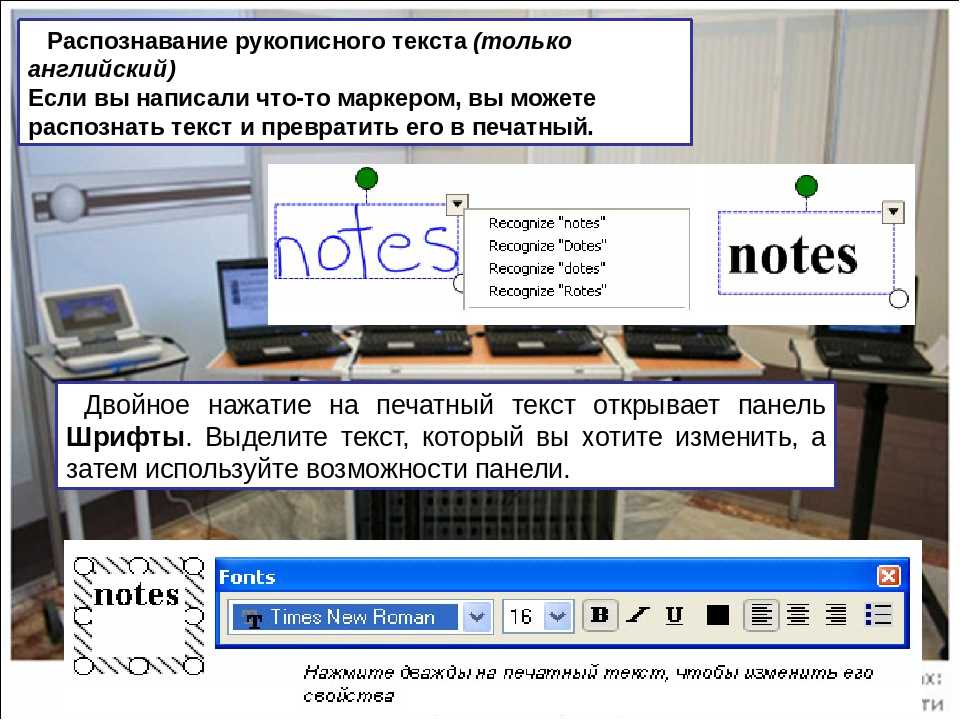
Платформы управления цифровыми активами используются отделами маркетинга, продаж и творчества некоторых крупнейших мировых брендов. Хотите узнать больше о том, как DAM может принести пользу вашей команде? Подпишитесь на бесплатную пробную версию Brandfolder или запланируйте демонстрацию с одним из наших экспертов DAM здесь.
TextSniper — Захватывайте и извлекайте любой текст с экрана вашего Mac
Извлекайте текст из изображений и других цифровых документов за считанные секунды
Лицензия на 1 Mac — 7,99 $
Лицензия на 3 Mac — без ограничений 9003 9003
Лицензия – $11,99Mac App Store
Требуется macOS Catalina или новее
Совместимость с M1 Mac
Нотариальное заверение Apple
Извлечение текста из любого места
Мгновенно захватывайте невыбираемый текст из видео YouTube, PDF-файлов, изображений, онлайн-курсов, скринкастов, презентаций, веб-страниц, видеоуроков, фотографий и т. д. Это так же просто и легко, как сделать снимок экрана с помощью встроенного инструмента для обрезки изображений для Mac. .
д. Это так же просто и легко, как сделать снимок экрана с помощью встроенного инструмента для обрезки изображений для Mac. .
TextSniper представлен на
Так быстро! Так хорошо!
Я использовал множество приложений для оптического распознавания символов, скорость этого феноменальна, а простота использования заставляет его чувствовать себя волшебно.
nytimesloverinHongKong
Mac App Store
Это сэкономило мне достаточно времени всего за один день, чтобы оправдать затраты!
Анна
ProductHunt
Только что заметил это приложение и решил попробовать. УДИВИТЕЛЬНО! Я изо всех сил пытаюсь понять, как он так быстро распознает.
Люк
Работать с TextSniper очень просто
1. Запустить
Нажмите CMD+Shift+2, чтобы начать или выберите Захват текста в строке меню.
2. Выберите область экрана
Текст внутри выделения будет быстро распознан и скопирован в буфер обмена.
3. Вставить
Нажмите CMD+V, чтобы вставить текст в заметки, редактор, мессенджер или любую другую программу.
См. TextSniper в действии
Разовая покупка
7-дневная гарантия возврата денег
Beyond Text Recognition
Считыватель QR- и штрих-кодов
Захват, извлечение и преобразование в текст любого QR-кода или штрих-кода в щелчок.
Преобразование текста в речь
TextSniper может заставить Mac читать текст с изображения всякий раз, когда вам это нужно. Достойное дополнение для изучающих иностранный язык или людей, у которых есть проблемы с чтением текста на экране. Функция преобразования текста в речь также является мощной вспомогательной технологией для людей с дислексией.
Незаметно – пока не понадобится
TextSniper всегда под рукой с настраиваемым ярлыком. Приложение не загромождает док-станцию macOS и легко доступно в строке меню.
Молниеносно
TextSniper мгновенно распознает текст в выделенной области, используя передовую технологию OCR.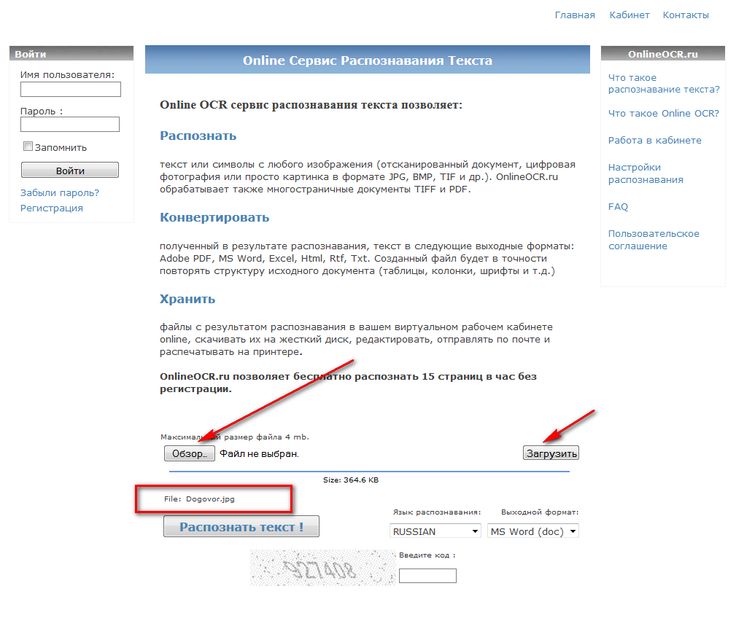
Попробуйте TextSniper бесплатно
Часто задаваемые вопросы
Предлагаете ли вы пробную версию?
Да, есть. Вы можете попробовать TextSniper и более 200 дополнительных приложений, таких как CleanMyMac, Ulysses, Bartender, бесплатно в течение недели. Покупая прямо на сайте, вы получите 7-дневную гарантию возврата денег. Так что не стесняйтесь попробовать приложение.
Какие версии macOS поддерживает TextSniper?
В настоящее время мы поддерживаем macOS Catalina и новее (расширенная языковая поддержка)
Можно ли настроить сочетание клавиш?
Да! Вы можете установить любое сочетание клавиш, чтобы начать процесс захвата текста на экране. Щелкните значок TextSniper в верхней части экрана и выберите пункт меню «Изменить ярлык».
Как работает лицензия?
Каждая лицензия ограничена 1 Mac. Купите TextSniper и используйте его навсегда. Основные обновления и функции предоставляются за дополнительную плату.
Какие языки поддерживает TextSniper?
Список поддерживаемых языков зависит от вашей версии macOS. Под macOS Catalina только английский язык 🇺🇸. В macOS BigSur и Monterey: 🇺🇸 английский, 🇪🇸 испанский, 🇩🇪 немецкий, 🇫🇷французский, 🇮🇹 итальянский, 🇵🇹 португальский, 🇨🇳 китайский упрощенный и китайский традиционный. Под macOS Ventura: все вышеперечисленное + 🇯🇵 японский, 🇰🇷 корейский, 🇺🇦 украинский, 🇷🇺 русский. Другие языки с латинским алфавитом могут иметь проблемы с распознаванием акцентированных символов.
Как повторно загрузить установщик TextSniper?
Вы можете загрузить последнюю версию с этой страницы.
Есть ли текст, для которого TextSniper не рекомендуется?
TextSniper отлично подходит для обычного текста, но может неправильно читаться при наличии большого количества символов, например, в компьютерном коде.
С кем мне связаться, если возникнет проблема или появится запрос на добавление функции?
Напишите нам по адресу support@textsniper.

 yandex.ru/video/watch/625d10a9e696b758409b43fd
yandex.ru/video/watch/625d10a9e696b758409b43fd